- Öffnen Sie die zu verwendende Werkzeugpalette, und wählen Sie ein Werkzeug zum Erstellen einer AEC-Bemaßung. Anmerkung: Alternativ klicken Sie auf


 Finden oder auf
Finden oder auf  , und wählen eines der verfügbaren Bemaßungswerkzeuge.
, und wählen eines der verfügbaren Bemaßungswerkzeuge. - Erweitern Sie in der Eigenschaftenpalette die Optionen Basis
 Allgemein.
Allgemein. - Wählen Sie einen Stil.
- Geben Sie an, welche Objekte oder Punkte bemaßt werden sollen:
Was möchten Sie tun... Aktion... Bemaßung von Objekten, die im AEC-Bemaßungsstil festgelegt sind (erstellt eine assoziative Bemaßung) Auswählen von Objekten Bemaßung des Basispunkts von Objekten, die nicht im AEC-Bemaßungsstil festgelegt werden können (erstellt eine assoziative Bemaßung) Auswählen mehrerer Objekte Bemaßung von OFANG-Punkten auf Objekten (erstellt eine assoziative Bemaßung) Vergewissern Sie sich, dass OFANG aktiviert ist. Geben Sie in der Befehlszeile p (Punkte auswählen) ein, und wählen Sie durch Fangen die Punkte auf den Objekten aus. Bemaßung von nicht-assoziativen Punkten in der Zeichnung (erstellt eine nicht-assoziative Bemaßung) Vergewissern Sie sich, dass OFANG deaktiviert ist. Geben Sie in der Befehlszeile p (Punkte auswählen) ein, und geben Sie Punkte in der Zeichnung an. Anmerkung: Beim Hinzufügen einer AEC-Bemaßung können Sie keine im Stil festgelegten Objekte und nicht-assoziative Punkte im gleichen Befehl auswählen. Sobald eine Bemaßung zur Zeichnung hinzugefügt ist, können Sie jedoch Objekte und Punkte bei Bedarf hinzufügen.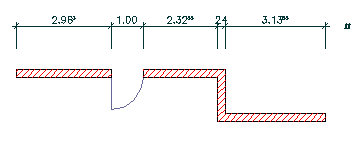
Assoziative Wandbemaßungen
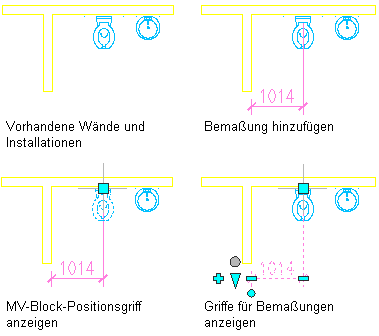
Auf MV-Block ausgewählte assoziative Bemaßung
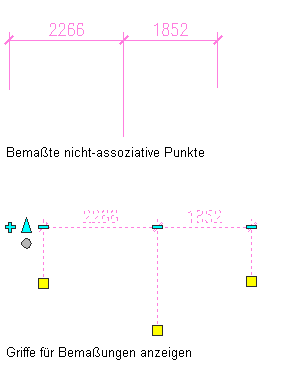
Nicht-assoziative Bemaßung
- Drücken Sie EINGABE.
- Geben Sie Stil, Position, Drehung und Richtung der neuen Bemaßung an.